| チュートリアルの内容 |
警告: Netscapeのユーザーは、言語を初期の設定にしてください。設定をしないと、? に置き換えられてしまいます。
表示->文字コード設定->日本語 自動選択、そして、表示->文字コード設定->標準の文字コードセットに設定を選択するとできます。
特徴とコマンド
ヘルプコマンド
顔の画像
テキストのフォーマット
他のユーザーを貴方のチャットに招待する
他のチャットルームに移動する
プライベートメッセージ
行動
他のユーザーを無視する
他のユーザの情報を得る
メッセージを保存する
モデレータと管理者の特別なコマンド
アナウンスメントを送る
ユーザーを追い出す
ユーザーをモデレーターに設定する
このチャットシステムは多くの言語に訳されています。そのため、このチャットを他の言語に訳す場合は、チャットのトップページにある国旗をクリックしてください。例えば、下記の例では、ユーザーはフランス語を選んでいます。
![]()
貴方が登録されたユーザーならば、ユーザー名とパスワードを入力する事と、貴方が入りたいチャットルームを選択することによって、ログインができます。
登録していないならば、登録を済ませるか、ゲストとして入ってください。ゲストの場合は、他のユーザーがあなたの希望しているユーザー名を使っている可能性があります。
登録していないならば、そして登録したい場合は、登録をしてください。小さなウィンドウがポップアップされ(新しく出てき)ます。
もちろん登録されたユーザーは、自分の情報を変更/削除 する事が出来ます。
登録されたユーザーは、新しくチャットルームを作ることが可能です。プライベートチャットは、その部屋の名前を知っているユーザーだけが入ることができ、その部屋の名前は公共の場所には表示されません。
部屋の名前にはコンマやバックスラッシュ(\)は含めません。
チャットにメッセージを送信するには、左下にある横長のボックスにメッセージを入力して、エンターキー(改行)を押してください。メッセージは、その上にあるチャットボックスに表示されます。
また、カラーボックスより色を選択することにより、文字の色を変更することも可能です。
例えば、下の画像を見て結論を出してみると・・・
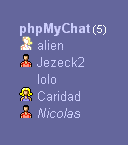 |
|
チャットルームを出るには、退出するをクリックしてください。もしくは、下のうちのどれか1つのコマンドを打ちます。:
/exit
/bye
/quit これらのコマンドは、最後にメッセージを送ってチャットを出たいときに使用します。 例えば : /quit CU soon!
というのは、"CU soon!" というメッセージを送って、その後に自動でチャットを退出します。
チャットのトップページにあるリンクを使用してどれくらいの人数がチャットをしているのか、またチャットをしている最中には、右上にある画像 ![]() をクリックする事により、新しいウィンドウが表示され、何人チャットをしているのか、リアルタイムにわかります。
をクリックする事により、新しいウィンドウが表示され、何人チャットをしているのか、リアルタイムにわかります。
ウィンドウの名前はユーザー名を含み、3つよりも少ない場合は、部屋も表示されます。
ビープアイコン![]() をクリックすることにより、新しいユーザーが入ってきたときのビープ音を消したり付けたりできます。
をクリックすることにより、新しいユーザーが入ってきたときのビープ音を消したり付けたりできます。
チャットの見方(表示)を変える方法は、たくさんあります。変えたい場合は、正当なコマンドを入力してください。
例えば: /refresh 5
だと5秒で更新されます。3秒以内に設定してしまうと、更新をしない設定に変わる事に注意しておいてください。
例えば: /show 50
と設定すると、50件まであなたのチャットスクリーンで見られることになります。一度に全て表示できない場合は、スクロールバーが表示されます。
チャットをしている場合、メッセージボックスの横にある画像![]() をクリックする事により、ヘルプウィンドウを出せます。また、"/help" か "/?" と打つことでも、同じ結果が得られます。
をクリックする事により、ヘルプウィンドウを出せます。また、"/help" か "/?" と打つことでも、同じ結果が得られます。
ある決められた文字を打つことによって、下に表示されている顔の画像を出すことが出来ます。
| :) | :D | :o | :( | ;) | :p | 8) | :[ | :kill: |
例えば、"Jack さん、よろしく! :)" と打つと、
Jack さん、よろしく! ![]()
と表示されます。
<B> </B>, <I> </I> や <U> </U> を使うことにより、文字を太字にしたりイタリックにしたりアンダーラインを付けたり出来ます。
例えば、<B>テスト</B> と打つと、 テストとなります。
ホームページのアドレスなどにリンクを付けたい場合は、そのままアドレスを打つと、自動でリンクが付くようになります。
招待コマンドを使用することで、他のユーザーを貴方が現在いるチャットルームに招待することが出来ます。
例えば: /invite Jack
と入力すると、Jack にプライベートメッセージが送られ、チャットルームの招待をします。
招待コマンドは、2人以上のユーザーにも送れます。 (例 "/invite Jack,Helen,Alf") 名前は、コンマで区切られ、尚かつ、スペースを含んではいけません。
右側にあるのは部屋のリストで、その部屋に入っているユーザーのリストを表示しています。部屋を移動したい場合は、移動したい部屋をクリックすると、現在いる部屋を自動で退室し、貴方が選んだ部屋に入れます。誰もいない部屋は、リストには表示されません。 "/join #roomname"と打つことで、誰もいない部屋に入ることが出来ます。
例えば: /join #赤の部屋
と打つと、赤の部屋に移動することが出来ます。
貴方が登録されいているユーザーならば、 この同じコマンドを使うことにより、新しい部屋を作れます。ただ、その場合は、どのタイプの部屋を作りたいのかを指定しなければいけません。: 0 はプライベートチャット, 1 は公共なチャットです。
例えば: /join 0 #私の部屋
と打つと、私の部屋という部屋を新しくプライベートチャットとして作成します。ただ、私の部屋という名前の部屋が既にあった場合は、作ることが出来ません。
部屋の名前には、コンマやバックスラッシュ(\)を含めません。
チャットの最中にプロフィールを変更する:
プロフィールコマンド は、貴方自身のプロフィールを変更することの出来るコマンドです。ただ、ニックネーム(ユーザー名)とパスワードは変更できません。
/profile と打ってください。
一度送信したメッセージやコマンドを呼び出す:
! コマンドは、貴方が直前に打ったメッセージやコマンドを呼び出します。
/! と打ってください。
他のユーザーへ答える:
チャットの最中にユーザー名(右側のリストより)をクリックすると、"username>"と、メッセージボックスに打たれます。この機能を利用する事で、他のユーザーに簡単に応答することが出来ます。
貴方のチャットルームにいるユーザーにプライベートメッセージを送信するには、"/msg username messagetext" か "/to username messagetext"と打ってください。
例えば、Jack にプライベートメッセージを送りたいとすると、: /msg Jack 初めまして〜。
メッセージはあなたと Jack 以外には表示されません。
また、左側のメッセージフレームのユーザー名をクリックすると、簡単に送れます。
あなたが現在何をしているのかを表すには、"/me action"と打ってください。
例えば: もし Jack が、"/me はあくびをした" と打つと、"* Jack" はあくびをした" と表示されます。
ある一定のユーザーからのメッセージを無視する場合は、"/ignore username"とスペース無しで打ってください。
例えば: /ignore Jack
このコマンドを打った瞬間から、Jack からのメッセージは一切無視されます。
無視しているユーザーのリストを見たい場合は、"/ignore"とクォーテーション("")無しで打ってください。
ユーザーの無視機能を解除したいときは、/ignore - username と打ってください。
例えば: /ignore - Jack
こう打つと、Jack がこれまでに打っていたメッセージとこれから打つメッセージが見えるようになります。 ユーザー名を打たないと、無視リストから全てのユーザーが削除されます。
2人以上の名前を無視コマンドに打つことは可能です。(例 "/ignore Jack,Helen,Alf" や "/ignore - Jack,Alf") 名前は、コンマで区切られ、尚かつ、スペースを含んではいけません。
他のユーザーの情報(公開された物)を見るためには、"/whois username" とスペース無しで打ってください。
例えば: /whois Jack
Jack というのは、貴方が知りたいユーザーの名前です。このコマンドは、新たにウィンドウが作られます。
自分のコンピューターにチャットのメッセージを保存するには、スペース無しで command "/save n"と打ってください。
例えば: /save 5
5というのは、メッセージを保存する数を表します。n がない場合は、全てのデータを保存します。
管理者は、全ての部屋にアナウンスを送る事が出来ます。何かをユーザーに告知したいときには、とても役に立ちます。アナウンスコマンドを使います。
例えば: /announce 今日の夜8時から1時間ほどメインテナンスをします。
管理者とモデレーターは、追い出しコマンドを使用することで、ユーザーをそのチャットから追い出すことが出来ます。しかし、この場合、ユーザーは管理者かモデレーターがいるチャットにいなければなりません。
例えば、Jack を追い出したい場合は: /kick Jack
管理者とモデレーターは、 任命コマンドを使用することによって、他のユーザーをモデレーターに任命する事が出来ます。
例えば、任命したいユーザーを Jack だとすると: /promote Jack
管理者だけがモデレーターを普通のユーザーに戻す機能を使えます。この機能にはコマンドはなく、管理ページのみで実行可能です。